如何把电脑上的mp4视频格式转换成mp3格式
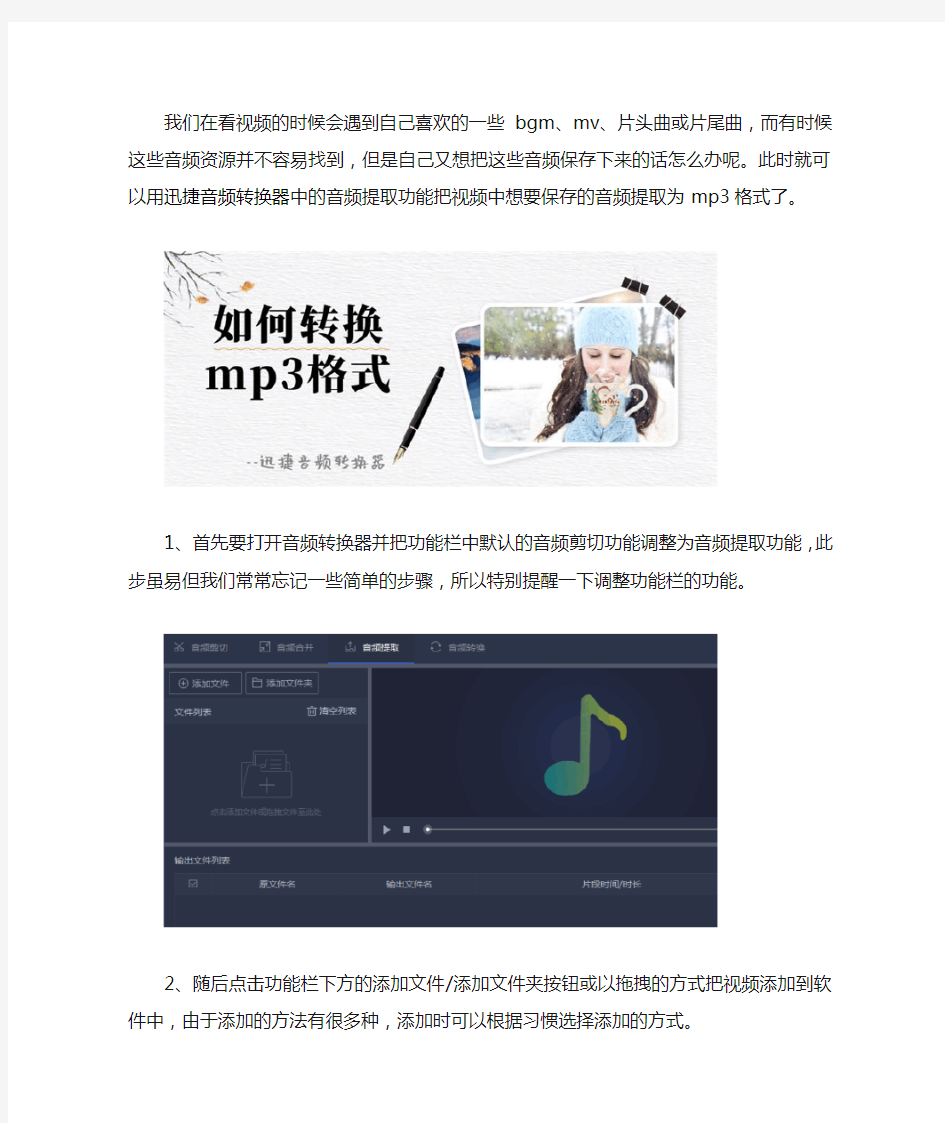
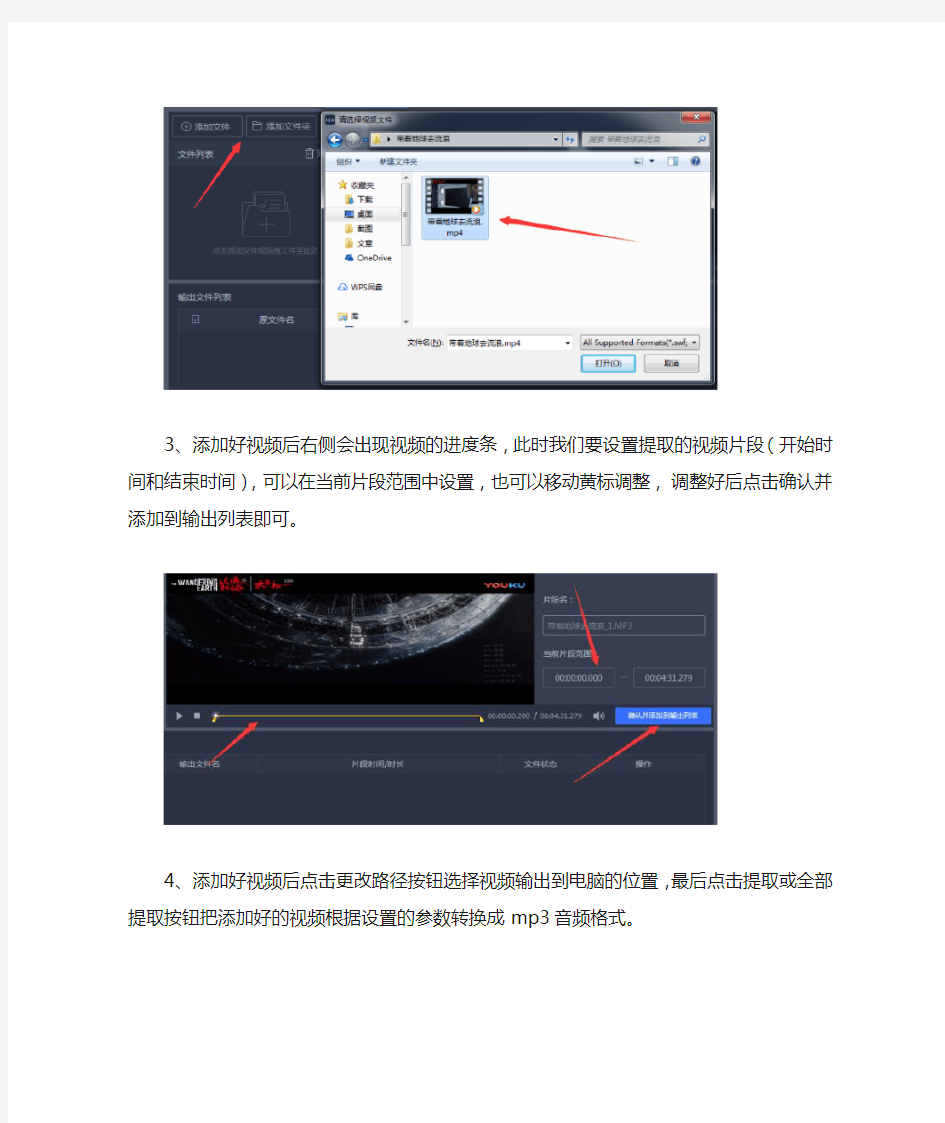
我们在看视频的时候会遇到自己喜欢的一些bgm、mv、片头曲或片尾曲,而有时候这些音频资源并不容易找到,但是自己又想把这些音频保存下来的话怎么办呢。此时就可以用迅捷音频转换器中的音频提取功能把视频中想要保存的音频提取为mp3格式了。
1、首先要打开音频转换器并把功能栏中默认的音频剪切功能调整为音频提取功能,此步虽易但我们常常忘记一些简单的步骤,所以特别提醒一下调整功能栏的功能。
2、随后点击功能栏下方的添加文件/添加文件夹按钮或以拖拽的方式把视频添加到软件中,由于添加的方法有很多种,添加时可以根据习惯选择添加的方式。
3、添加好视频后右侧会出现视频的进度条,此时我们要设置提取的视频片段(开始时间和结束时间),可以在当前片段范围中设置,也可以移动黄标调整,调整好后点击确认并添加到输出列表即可。
4、添加好视频后点击更改路径按钮选择视频输出到电脑的位置,最后点击提取或全部提取按钮把添加好的视频根据设置的参数转换成mp3音频格式。
5、当视频转换好后点击覆盖在提取按钮上的打开按钮或者直接根据之前预设的
输出路径打开转换后的文件夹就可以找到转换后的mp3音频格式了。
以上就是把电脑上的mp4视频格式转换成mp3的方法了,希望转换方法对你有所帮助。
相关主题
